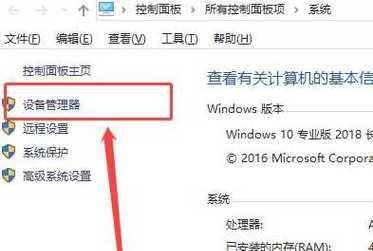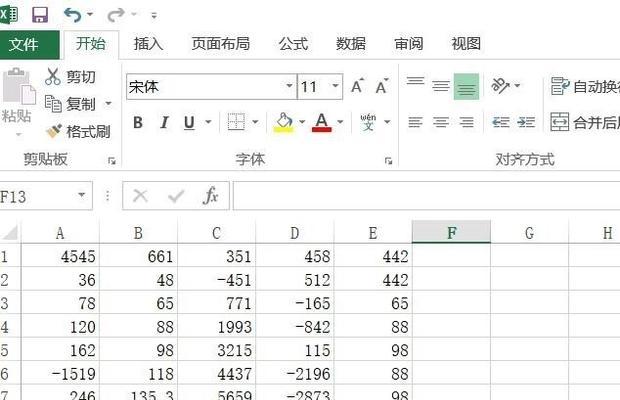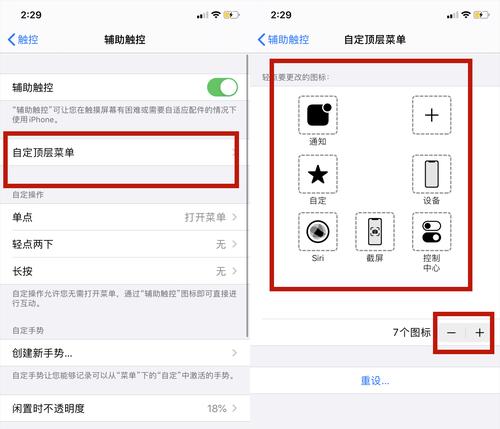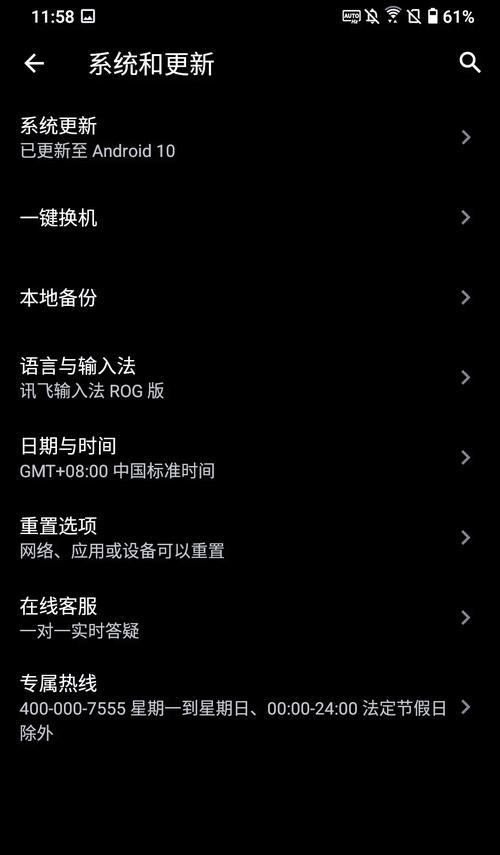在使用电脑的过程中,C盘上常常堆积着大量的垃圾软件,这些软件占据了宝贵的存储空间,严重影响了电脑的运行速度。彻底清理C盘垃圾软件是每个用户都应该掌握的技巧。本文将介绍一种简单高效的方法,帮助您一键清除C盘中的垃圾软件,提升电脑性能。
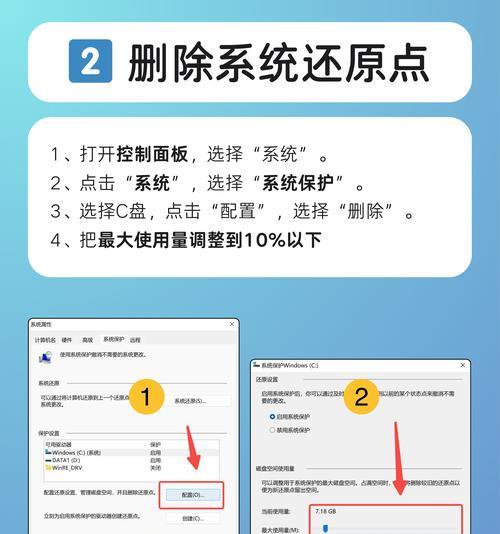
关闭自启动软件
关闭自启动软件可以减少开机启动时间,提升电脑运行速度。方法是点击任务栏右下角的“开始”按钮,选择“任务管理器”,切换到“启动”选项卡,找到不需要自启动的软件,右键点击选择“禁用”。
卸载无用程序
卸载无用程序可以释放C盘空间,提高系统运行效率。点击“开始”按钮,选择“设置”,进入“应用”界面,点击“应用和功能”,找到需要卸载的程序,点击选择并点击“卸载”按钮。
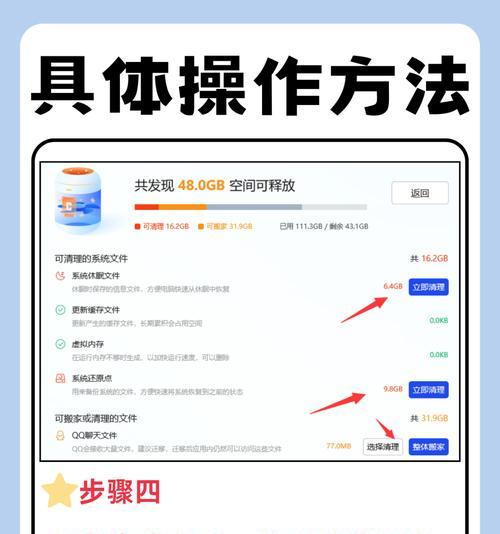
清理下载文件
清理下载文件可以删除占据大量存储空间的临时文件。进入“开始”菜单,点击“文件资源管理器”,在地址栏中输入“C:\Users\用户名\Downloads”(用户名为自己的电脑账户名),按回车键打开下载文件夹,选中不需要的文件,点击右键选择“删除”。
清理临时文件
清理临时文件可以释放C盘空间,提高系统的运行速度。点击“开始”按钮,选择“运行”,输入“%temp%”并按回车键打开临时文件夹,选中所有文件和文件夹,按Shift+Delete键永久删除。
清理回收站
清理回收站可以彻底删除已删除文件,释放存储空间。在桌面上找到回收站图标,右键点击选择“清空回收站”,确认删除即可。
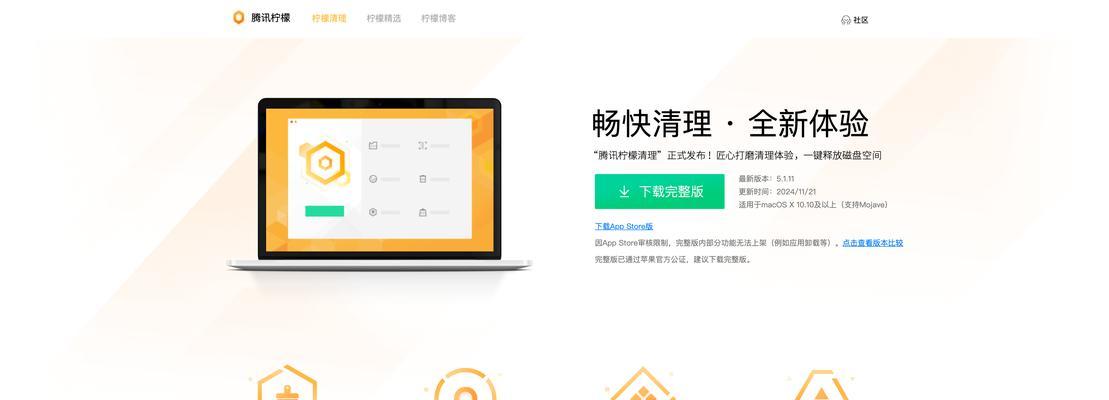
优化启动项
优化启动项可以减少开机自启动的程序数量,提高电脑的启动速度。点击“开始”按钮,选择“运行”,输入“msconfig”并按回车键打开系统配置界面,切换到“启动”选项卡,取消不需要开机自启动的程序勾选。
更新系统和软件
及时更新系统和软件可以修复漏洞,提高电脑的安全性和性能。点击“开始”按钮,选择“设置”,进入“更新和安全”界面,点击“Windows更新”进行系统更新,同时打开各个软件,进入“帮助”或“设置”菜单,找到更新选项进行软件更新。
使用专业清理软件
使用专业清理软件可以帮助您一键清除C盘中的垃圾软件,提升电脑性能。下载并安装一款可信赖的清理软件,打开软件并进行扫描,选择清理选项,完成后重启电脑。
清理浏览器缓存
清理浏览器缓存可以释放存储空间,提高上网速度。打开浏览器,按下Ctrl+Shift+Delete组合键打开清除浏览数据界面,选择需要清除的内容(如缓存、Cookie等),点击“删除”按钮完成清理。
整理桌面文件
整理桌面文件可以提高电脑的整体性能和使用体验。在桌面上找到不需要的文件和文件夹,将其删除或移动到其他目录中。
检查磁盘错误
检查磁盘错误可以修复硬盘中的错误,并提高电脑的稳定性和性能。点击“开始”按钮,选择“设置”,进入“系统”界面,点击“存储”,找到C盘并右键点击选择“属性”,切换到“工具”选项卡,点击“扫描”进行磁盘错误检查。
清理系统日志
清理系统日志可以减少硬盘空间占用,提高电脑运行速度。点击“开始”按钮,选择“运行”,输入“eventvwr.msc”并按回车键打开事件查看器,依次展开“Windows日志”→“应用程序”或“系统”,右键点击选择“清除日志”。
关闭不需要的服务
关闭不需要的服务可以减少系统资源占用,提高电脑的运行速度。点击“开始”按钮,选择“运行”,输入“services.msc”并按回车键打开服务管理器,找到不需要的服务,右键点击选择“停止”。
整理注册表
整理注册表可以删除无效的注册表项,提高电脑的性能和稳定性。下载并安装一款可信赖的注册表清理工具,打开工具并进行扫描,选择清理选项进行整理。
定期维护保养
定期维护保养可以保持电脑的良好状态,提高使用寿命和性能。定期清理垃圾软件、更新系统和软件、清理硬盘空间、整理文件等操作是保持电脑健康的关键。
通过以上方法,您可以轻松彻底清理C盘中的垃圾软件,提升电脑的性能。定期进行清理和维护是保持电脑顺畅运行的重要措施。加强对C盘的管理,您将获得更好的电脑使用体验。